Noen ganger kan nettbrukere trenge en endring IP av mange grunner. Den beste og enkleste måten å gjøre dette på er med en VPN.
I dag er de fleste VPN-servere dyre pakker og etterspurt i de fleste land. Så hvis du sjelden bruker VPN-tjenester, er det noen VPN-leverandører som tilbyr begrensede, men gratis tjenester.
Uansett hvilken enhet du bruker (Android, MAC eller Windows), kan du laste ned og bruke disse VPN-ene til å skjule IP-adressen din gratis, og endre den til andre land.
Hvis et nettsted er blokkert i landet ditt, er det mange metoder tilgjengelig for å oppheve blokkeringen av et blokkert nettsted. Å endre IP-adressen gir deg fordeler for å beskytte personvernet ditt. Hvis du surfer på internett setter du definitivt ditt preg på disse serverne.
Dermed kan de spore deg gjennom loggene dine og disse loggene kommer faktisk kun fra IP-adressen. Hackere kan også angripe alle datamaskiner med IP-adresser hvis de ikke er beskyttet.
Dette er grunnen til at en IP-adresse må være veldig sikker.
Ja, selvfølgelig.
Du kan spørre om det er noen måte å endre denne private IP-en på!
Med alle metodene i én artikkel, enten på mobil eller PC, kan du enkelt endre IP-adressen din hvis du følger noen av disse metodene. For å gjøre det enkelt og lett å huske, kalte vi metodene "ZTSSP". ZTSSP inneholder en liste over VPN-er for å endre IP-adresser på alle enheter.
Merk: ZTSSP er ikke en programvare, men den inneholder en komplett liste over alle VPN-er som kan brukes enten på PC (Windows, MAC) eller Mobile (Android, iPhone) for å skjule IP-adressen.
ZTSSPs liste inkluderer ZenMate VPN, Touch VPN, Snap VPN og Spotflux VPN.
Det er millioner av internettbrukere over hele verden, og de kan koble til internett når som helst og hvor som helst. Vi vet godt at hver internettbruker har en unik IP-adresse, dette er hovedproblemet fordi du har en unik identitet i dette tilkoblede globale nettverket.
Det er derfor for å omgå identiteten, det blir nødvendig å endre IP-adressen din for å besøke enkelte nettsider.
Hva er en IP-adresse?
Før du diskuterer måter å endre IP-adressen din på, bør du vite hva en IP-adresse er.
Den fullstendige formen for en IP-adresse er Internet Protocol-adressen. En IP-adresse er et 32-bits numerisk system som er tilordnet alle kommunikasjonsenheter rundt om i verden.
I utgangspunktet er IP-adressen skrevet i dette formatet: 223.29.193.182.
Det er også kjent som IPv4, eller du kan si Internet Protocol versjon 4 som brukes i dag, men den nye versjonen IPv6 ble nylig lansert for å hjelpe internettbrukerne.
Det er et 128-bits tallsystem. En IP-adresse tjener hovedsakelig to typer funksjoner. Den ene er nettverksidentifikasjon og den andre er posisjonsadressering.
Er det lovlig å endre IP-adressen?
A: Ja, det er lovlig hvis du endrer IP-adressen. Det anbefales alltid å endre IP-adressen din ofte for å beskytte personvernet ditt.
Nå vet vi allerede noe grunnleggende om IP-adressen, men spørsmålet er hvorfor du trenger å skjule IP-adressen din.
Det er noen grunnleggende grunner til å endre IP-adressen –
1. Hvis du vil lage mer enn én konto En på et nettsted, det er umulig for noen nettsteder uten å endre IP-adressen din.
2. Anta at du er det Du kom fra nettstedet Basert på IP-adressen. Så hvis du ønsker å få tilgang til denne nettsiden uten å endre IP-adressen din, kan du ikke få tilgang til den.
3. Hvis du vil være fri Cyberangrep Da bør du endre IP-adressen din.
Disse linjene ovenfor er ikke de eneste grunnene, det er mange andre grunner til å gjøre det. Så etter å ha visst nesten alt om IP-adresse, må du forstå en ting aldri endre IP-adressen din.
et blikk.
Hvis du vil endre IP-adressen din, les resten av denne artikkelen med oppmerksomhet, for nå skal vi diskutere hvordan du enkelt kan endre IP-adressen. Så, for en bedre opplevelse, kommer vi til å dele forskjellige måter å endre IP-adressen på.
Endre IP-adressen din ved hjelp av VPN på din bærbare eller PC
Alle Internett-brukere kan endre IP-adressene sine ved hjelp av en VPN- eller proxy-server. Det er en av de enkleste metodene jeg noen gang har sett. En VPN er et virtuelt privat nettverk som skaper en sikker tunnel mellom datamaskinen og et nettsted. Når du kobler til et VPN, vil tilkoblingen din begynne å reise gjennom en sikker tunnel. Ved å bruke en VPN vil du være anonym på din IP-adresse som er din online identitet.
Metode 1: Endre IP med Zenmate VPN
Du kan bruke både Chrome-nettleseren og Mozilla Firefox-nettleseren for å gjøre dette. Bare installer en utvidelse ZenMate VPN Da vil du kunne endre IP-adressen din. For å kjenne metoden, følg bare trinn for trinn gitt nedenfor-
i) Endre IP-adresse i Chrome-nettleseren med ZenMate VPN
Trinn 1
Først åpen Chrome -nettleser >> Innstillinger >> Klikk på Utvidelser.
(Søk inn ZenMate VPN Og installer en utvidelse ZenMate VPN til en nettleser Google Chrome)
Trinn 2
Etter å ha installert en utvidelse ZenMate For nettleseren din kan du se ZenMate utvidelsesikon Den vises i øvre høyre hjørne av nettleseren Google Chrome.
Trinn 3
Trykk på ikon. Velg deretter et hvilket som helst land for å endre IP-adressen din.
Merk: Husk én ting når du slår på VPN, IP-adressen din vil bli endret. Ellers vil det ikke fungere.
2) Endre IP-adressen i nettleseren Mozilla Firefox
Du kan også bruke en utvidelse ZenMate VPN Dette er for en nettleser Mozilla Firefox. Nå skal vi vise deg hvordan du enkelt kan gjøre det. Så følg trinnene nevnt nedenfor for å fullføre prosessen-
steg 1
Først åpner du en nettleser Mozilla Firefox. Gå til det åpne menyalternativet for nettleseren >> Klikk på et alternativ ekstra jobber >> Klikk blindtarm. (Søk inn ZenMate VPN På Mozilla og installer utvidelsen ZenMate VPN). Den vil be om å starte på nytt. Deretter klikker du bare på Restart-alternativet.
Trinn 2
Deretter vil en ny fane vises, hvor du må registrere deg med e-post-IDen din og starte de gratis prøveversjonene. Fyll inn nødvendig informasjon og registrer deg.
Trinn 3
Deretter, når du vil endre IP-adressen til enheten din, klikker du bare ZenMate utvidelsesikon Og velg et hvilket som helst land. Oppdater deretter vinduet for å endre IP-adressen din.
Metode 2: Endre IP-adressen med Touch VPN
Et annet flott, gratis alternativ er en utvidelse Trykk på VPN Som en proxy-server for å endre IP-adressen din. Det er et av de beste og absolutt gratis tilleggene for en nettleser Chrome.
Trinn 1
Først åpen Chrome -nettleser , gå deretter til Innstillinger , og trykk deretter på Tillegg. Etter det vil du få mer utvidelse nederst på siden og klikke på den. Se nå opp Trykk på VPN. Installer deretter Touch VPN-utvidelsen for Google Chrome-nettleseren.
Trinn 2
Etter installasjon av utvidelsen Trykk på VPN For nettleseren din kan du se VPN-utvidelsesikon. Det vil vises i øvre høyre hjørne av Chrome -nettleser.
Trinn 3
Nå, når du vil endre IP-adressen din, trenger du bare å klikke på et ikon Trykk på VPN. Etter det vil en ny pop-up dukke opp og klikk på Koble til. Etter det blir du automatisk koblet til proxy-serveren.
Trinn 4
Klikk deretter på Velg automatisk, etter å ha klikket på "ListeDu vil vises der du vil bli funnet Navn på forskjellige land. Bare velg hvilket land du ønsker og klikk på et alternativ Forbindelse. Etter det vil IP-adressen din automatisk byttes til en annen, og du vil kunne gjøre hva du vil etter å ha endret IP-adressen din.
Endre IP-adressen din med Avast SecureLine i Windows
applikasjon Avast SecureLine Det er et svært sikkert virtuelt privat nettverk utviklet av Avast Software. Denne applikasjonen er tilgjengelig for Android-smarttelefoner, Windows XP, Windows 7 og MAC. Vi vil nå diskutere de forskjellige måtene du kan endre IP-adressen din på.
Avast SecureLine er en sikker proxy-server, og du kan enkelt bruke den for din Windows-PC. Så for å bruke denne VPN-proxy-serveren, følg trinnene nevnt nedenfor-
Trinn 1
Last ned et program først Avast SecureLine Installer den deretter helt.
Trinn 2
Etter å ha installert programmet, gjør det slå den på. Klikk deretter på pilknappen ved siden av et alternativ Forbindelse.
Trinn 3
Velg deretter en hvilken som helst land det du ønsker og klikk på koble til-knappen. Nå er det gjort.
Hvordan endre IP-adresse på Android-telefon ved hjelp av Snap VPN?
Hvis du ønsker å endre IP-adressen på telefonen, SnapVPN Det er de beste appene for din Android-smarttelefon. Så for å endre IP-adressen din på mobil og nettbrett, følg bare trinnene nedenfor-
Trinn 1
Først åpner du en butikk Android spill og søk etter SnapVPN. Installer deretter appen.
Trinn 2
Når du er ferdig med å installere denne appen, åpner du den. Velg deretter en hvilken som helst server Land Det vil ta noen sekunder å fullføre prosessen.
Etter noen sekunder vil du se at proxy-serveren din har endret seg til landet du velger. Du vil nå kunne se titler IP for din mobile enhet.
Trinn for å endre IP-adressen din på MAC
For MAC-brukere er det mange VPN-er på listen. Men en gratis som du kan få fra MAC App Store. VPN er FreeVPN Plus.
Trinn 1
Last ned først FreeVPN Plus. Du vil kunne få den fra MAC Store.
Trinn 2
Bare last det ned MacBook din.
Trinn 3
Når du er ferdig, kan du velge hvilket som helst land fra den VPN-en for å få tilgang til internett.
Så dette er hvordan du kan endre IP-adressene til alle enheter. Men du bør vite at ved å bruke en VPN, er du i en kryptert forbindelse som ikke kan spores.
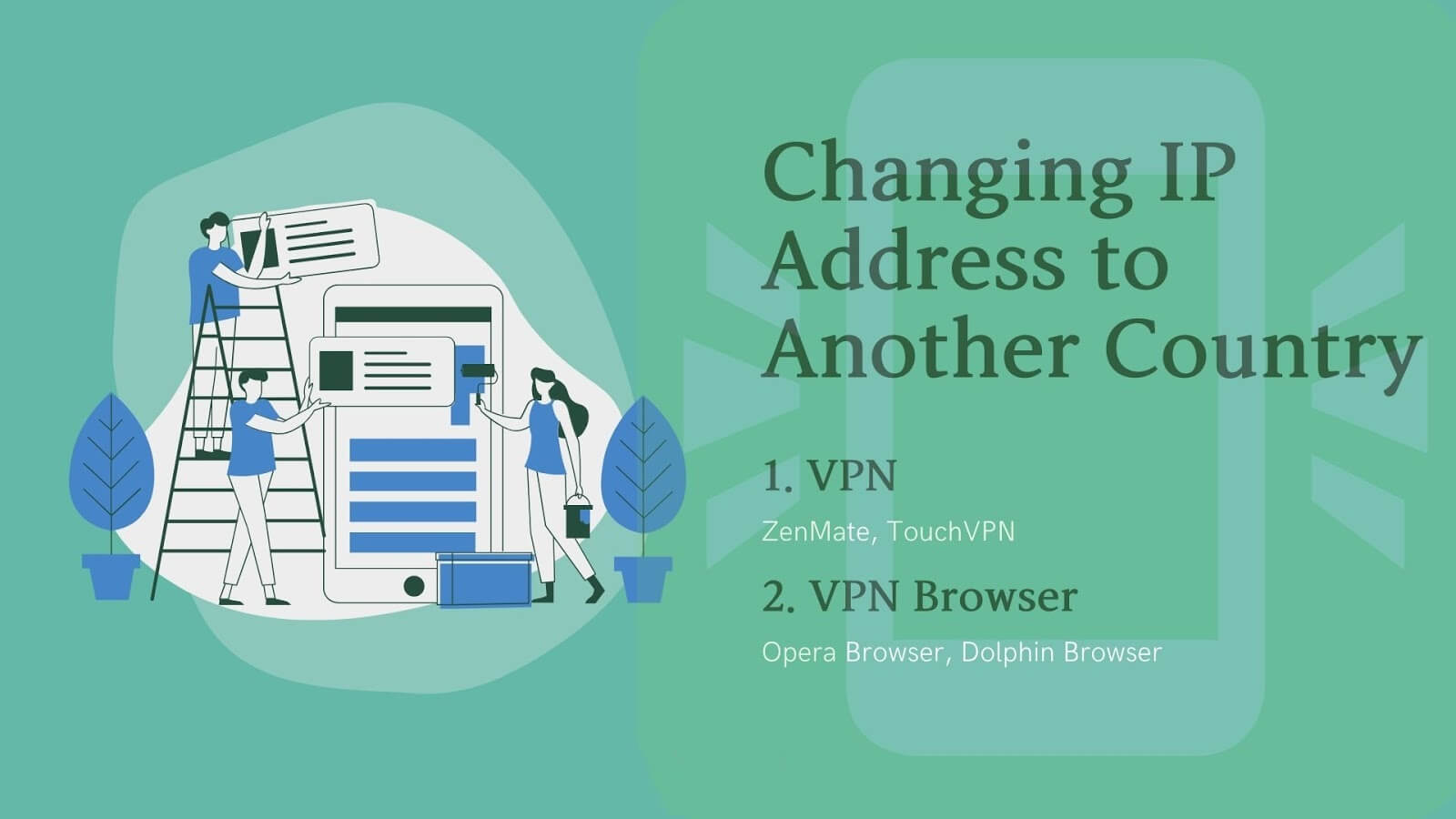



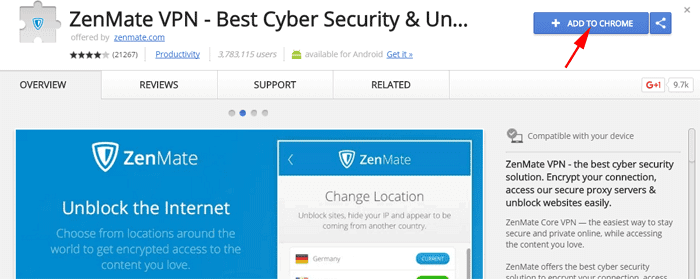
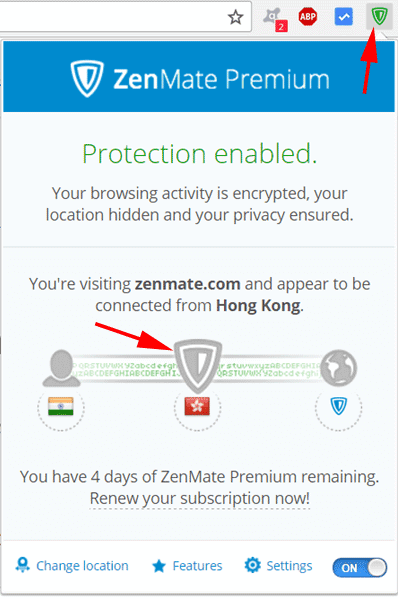
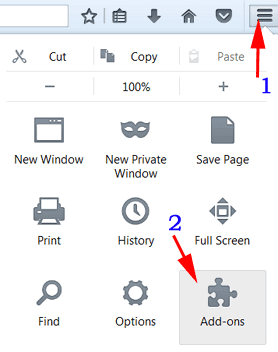
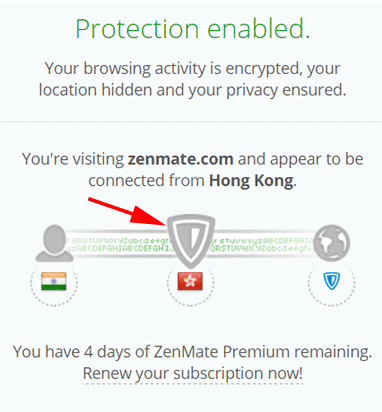
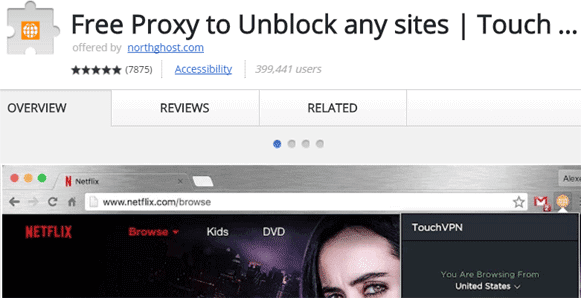
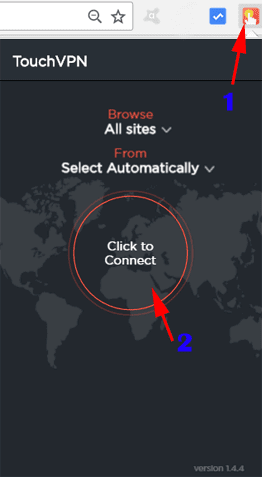
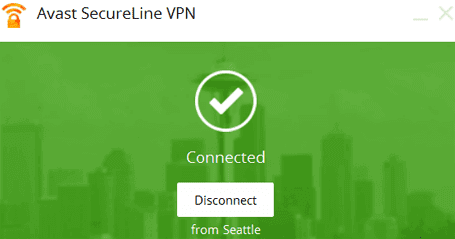
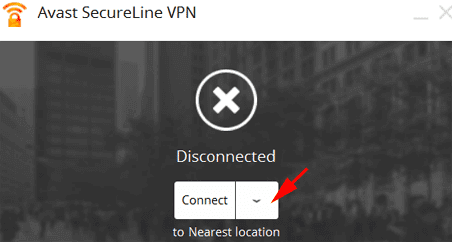
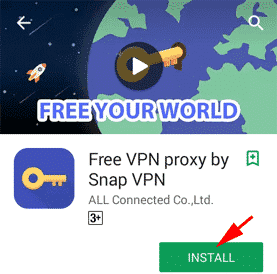
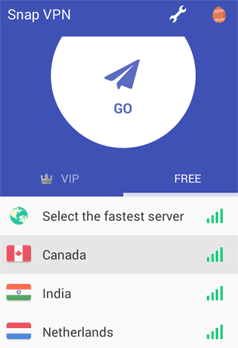
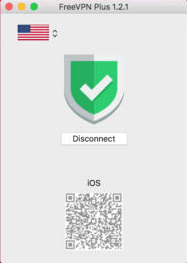

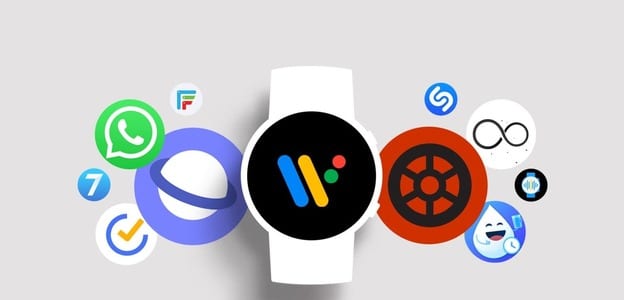
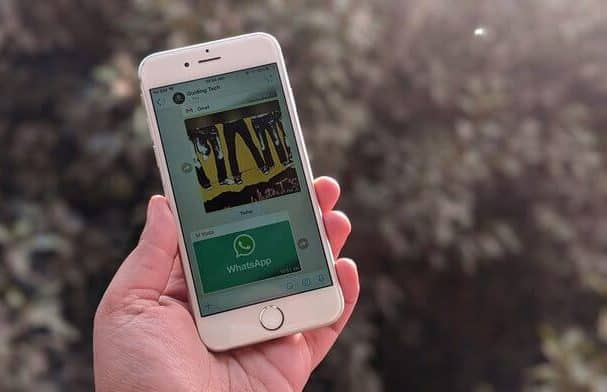
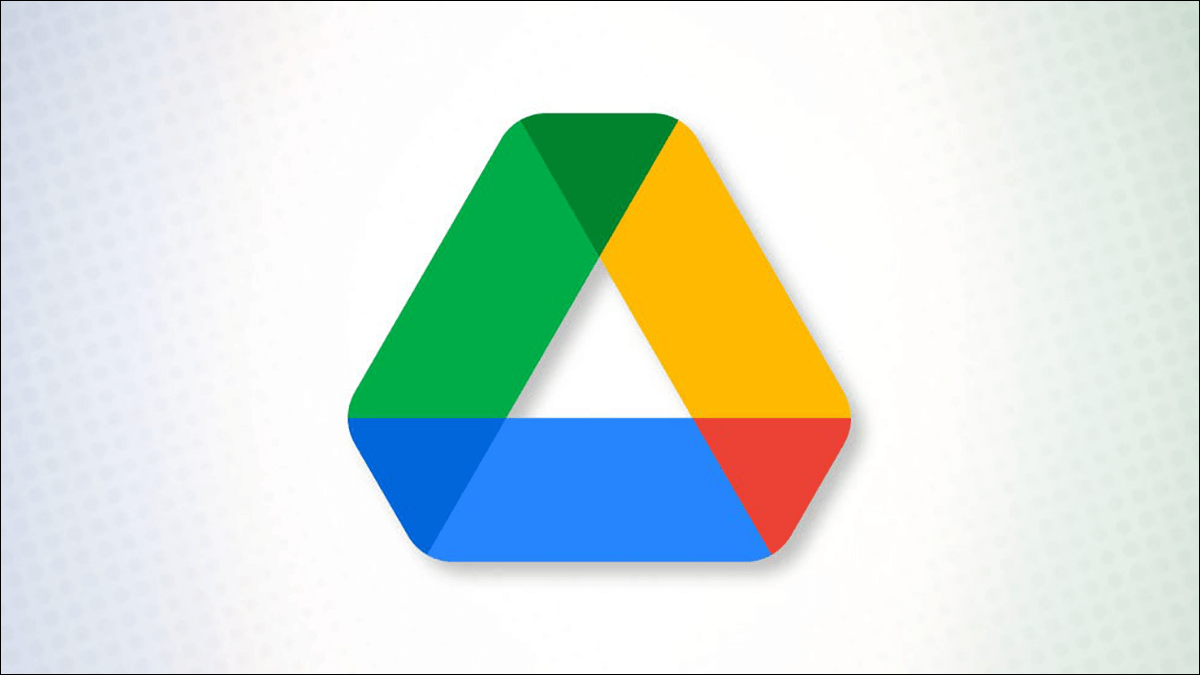


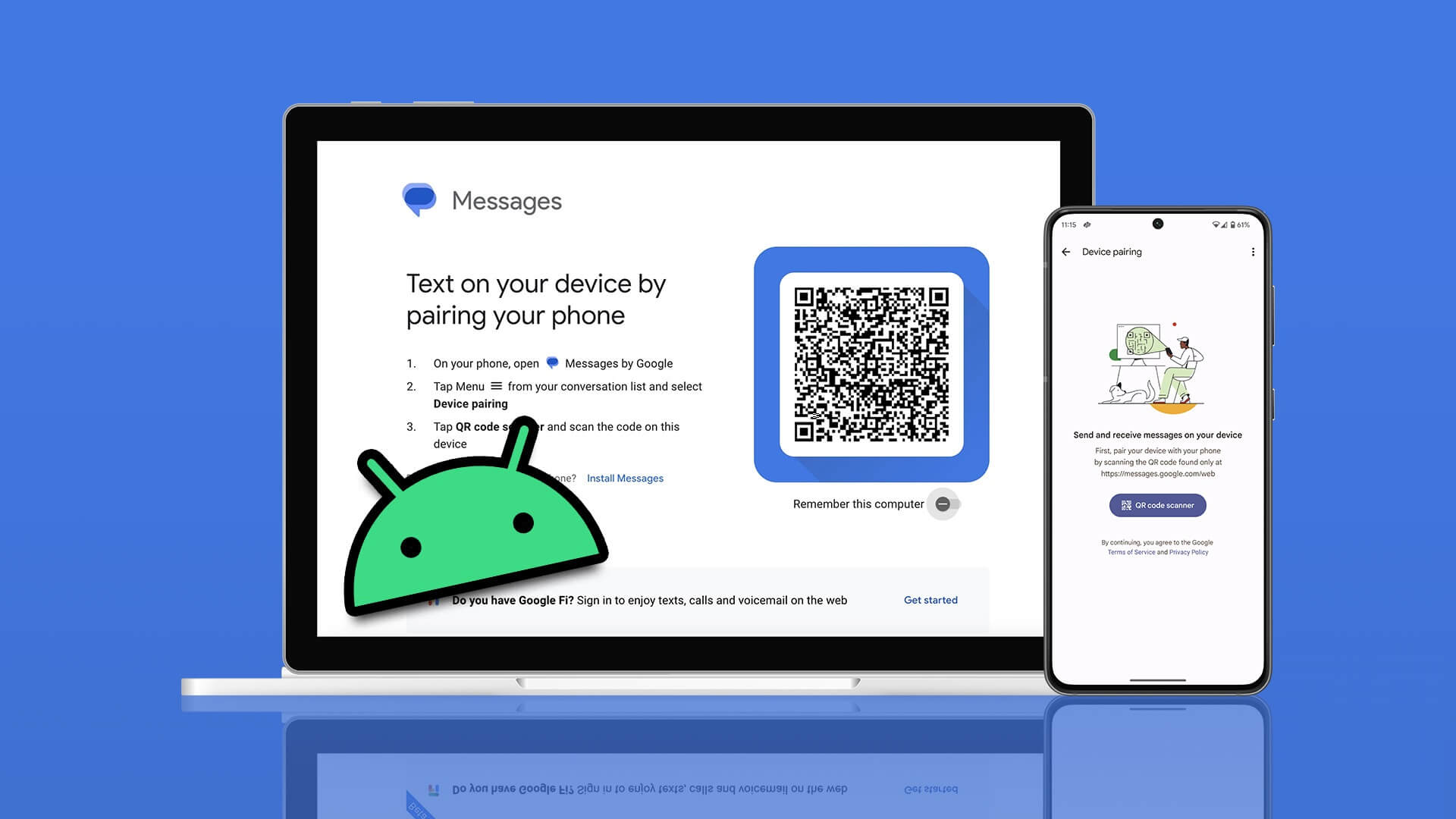
Jeg vet også hvordan man gjør det
salembnhrklj kiloouyiutgbjknhklopi_tg